无线路由器的设置可能很多人都可以信手拈来了,不过两个路由器进行桥接的话相信会的人比较少,因为需要用到无线路由器桥接的情况也比较少。下面就为大家带来 无线路由器桥接设置图解 。
无线路由器桥接设置图解 ,在桥接之前,首先保证主路由器已经能够上网,假设主路由器管理地址为192.168.1.1。
方法一:使用无线接入方式(对主路由器没有要求)
1、这种方法比较简单,只需要调整副路由器即可,默认情况副路由器登陆地址为192.168.1.1,先登录副路由器管理界面,然后把副路由器的管理地址改为为192.168.2.1(第三段数值不为1即可,0—255之间数字都行其实都行,只要不跟祝路由器地址一样)。
2、 进入【WAN设置】,选择【无线接入】(如果没有通过【快速向导】设置,此处是无法设置的)。
3、点击【无线AP列表】,会弹出如下窗口,表格里面显示为附近的无线信号,选择您想连接的无线信号,点击【连接】。
4、点击【连接】以后,【SSID号】会显示所要连接的无线信号,【安全模式】、【加密类型】一般会自动的变成与上端设备一样,只需要正确填写上端无线信号的【密码】。【WAN口连接类型】一般选择【动态IP】即可,可根据需要选择【静态IP】,最后点击【保存】。
5、保存以后点击【运行状态】,已获取到上端设备分配地址,则表示设置成功,已可连接副路由器上网。需要注意的是,两个路由器的名称、密码最好还是不要设置成一样的,这样可能会形成信号的干扰。
方法二:WDS无线桥接(要求主、副路由器最好是一个型号)
1、这种方法相对就比较麻烦一些,不过步骤也不会太复杂,首先是主路由器的设置,固定【信道】,调整【频宽】为20MHZ,然后保存。WDS设置。【WDS模式】选择【lazymode】, 其他 不用修改,然后保存。
2、下一步设置副路由器。无线设置。同主路由器,与主路由器必须同一信道,【频宽】也设置成20MHZ。DHCP设置。禁用DHCP服务器(如果您在【工作模式】选择中选择了【AP模式】,就不用进行上一步禁用DHCP了)。
3、管理地址修改。建议把副路由器的IP 改成192.168.1.2(与主路由器管理地址最后一位不同就行),以方便管理。
4、WDS设置。选择【repeatermode】,点击【搜索】,弹出无线AP列表,找到主路由器的信号名称,点击后面【连接】,然后点击下方保存。
编辑总结:以上就是两种 无线路由器桥接设置图解 ,至于要用那种方式都可以,希望我的讲解能够为大家带来一些帮助。设置路由器这种东西,只要掌握了步骤其实就可以轻松应付了,也不失为一个撩妹技能。
路由器怎样设置桥接,求图解+详细内容
2个路由器无线桥接设置图解如下所示:
工具:手机、路由器。
1、在手机浏览器中输入 tplogin.cn(常用地址是192.168.1.1与192.168.0.1),在登录页面输入“管理员密码”,登录到副路由器的设置页面。
2、点击“应用管理”选项打开副路由器的无线桥接设置。
3、点击“无线桥接”选项,进入”无线桥接“设置。
4、运行无线桥接向导,点击“开始设置”按钮,进入无线桥接的设置向导页面。
5、新版tplink路由器,此时会自动扫描附近的无线信号。
6、在无线信号扫描结果中,找到并选择“主路由器”的无线信号,输入主路由器无线密码。
7、新版tplink路由器,在设置无线桥接的时候,会自动从主路由器获取一个IP地址。记录下来,以后需要用这个IP地址,来管理路由器。
8、如果你的副路由器没有这个功能,那么你需要在副路由器中,找到“LAN口设置”选项,手动修改副路由器的IP地址。
路由器怎样设置桥接,求图解+详细内容
路由器设置桥接方法:
【主路由器设置】
1、进入主路由器的设置界面,然后在左侧选项条中点击【运行状态】,在WAN口状态栏可以找到DNS服务器,一共有两个,主DNS和备选DNS服务器,记录下来。
2、点击【网络参数】—【LAN口设置】,把路由器的LAN地址设置为192.168.1.1保存,此时会重启重启后回到设置界面点击【无线设置】—【基本设置】。
3、设置SSID为TP_LINK_A。设置无线信道为:11。注意:必须关闭WDS或Bridge功能。
4、点击【无线设置】—【无线安全设置】,加密方式选WPA-PSK,本例以12345678为例。注意:相比旧式的WE加密,WPA/WPA2加密更安全,且桥接起来更稳定,所以推荐使用WPA/WPA2加密。
5、点击【DHCP服务器】—【DHC服务器设置】,把【地址池起始地址】设置为192.168.1.100;把【地址池结束地址】设置为192.168.1.149 点击保存,重启主路由器。主路由器设置完成。
【设置副路由器】
1、进入副路由器的设置界面。
2、点击【网络参数】—【LAN口设置】。
3、把副路由器的LAN地址设置为192.168.1.2防止与主路由器冲突,同时也便于管理主和副路由器。
4、点击【无线设置】—【基本设置】。
5、设置SSID为TP_LINK-B。设置无线信道为:11。
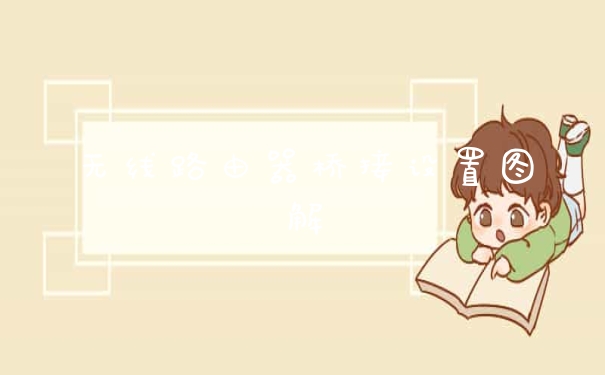
6、勾选【开启WDS】,在弹出的界面点击扫瞄,得到AP列表以后找到主路由器的SSID,即TP_LINK_A,点击右边的【连接】按钮,加密方式选WPA-PSK,密钥填主路由的密钥:12345678,(保持与主路由器一致即可),点击保存。
8、点击【无线设置】—【无线安全设置】 在这里设置副路由无线的密码。
9、点击【DHCP服务器】—【DHCP服务器设置】,把【地址池起始地址】改为192.168.1.150,把【地址池起始地址】改为192.168.1.199。【网关】填写主路由器的IP地址,即192.168.1.1。主和备选DNS服务器填之前记录下来的地址保存并重启路由器。
10、设置完成,连接成功。
1、用网线一头接电脑,另一头接主路由器的LAN口。打开360浏览器输入路由器地址登录路由器。(路由器地址根据实际地址输入,路由器背后一般有注明地址和登陆用户名密码,如果是没办法进入主路由器设置的,请直接看副路由器设置。后续的WDS扫描结果会显示信道和加密方式,SSID就不建议设置一样了。至于主路由器的IP你要先用手机或笔记本连接主路由无线网络,看下获取到的IP,网关就是主路由器地址。)
2、打开无线设置-基本设置(不同路由器请根据实际位置打开,下同)选择一个信道,其他默认,保存。
记住SSID号和刚设置的信道。
3、无线设置-无线安全设置,记下已经设置的无线密码和加密方式。
4、打开DHCP服务器,记下已设置的IP地址范围。
5、连接副路由器登陆设置(方法同上面一样),打开网络参数–LAN口设置,修改其中IP地址,改成不与主路由器重复的地址,但是要是同一个网段。保存后需要根据提示重启。
6、重新登陆路由器后,点击DHCP服务器,如果关闭(请先跳过最后再设置)点击不启用,保存即可。如果不关闭修改IP地址的范围为主路由器的DHCP范围外,不可相交。网关和DNS服务器填入主路由器的IP地址。
7、打开无线设置–基本设置,设置SSID号和信道(要和主路由器一样),其他默认,保存。
8、打开无线设置–基本设置勾选启用WDS,点击出现的扫描按钮
9、在弹出扫描结果界面选择要桥接的SSID,点击后面的连接。
10、上一步点击连接后,就会自动把要桥接的路由器信息填入,选择主路由器的加密方式,输入主路由器的无线密码,保存。
11、点击路由器的运行状态,查看无线状态,wds状态。如图显示成功即成功。
12、设置副路由器的无线密码和加密方式后,就可以链接副路由器上网了。
扩展资料:
补充设置
主路由器补充设置:
无线设置→开启WDS功能:扫描到副路由器的SSID,填上副路由器连接密码,保存 说明:两个路由器做桥接,一般来说需要满足以下条件:
1、要知道两个路由器的SSID号,并开启SSID广播
2、两个路由器的名称不能相同,(所有电脑和无线路由器的IP地址都不能相同,所以副路由器IP要改为192.168.1.2)
3、需要在同一信道下面
4、副路由器的DHCP服务的修改
5、最好两个路由器的无线密码设置相同
参考资料:
无线路由器桥接_百度百科
以上就是关于无线路由器桥接设置图解 路由器桥接图文教程详解全部的内容,如果了解更多相关内容,可以关注我们,你们的支持是我们更新的动力!





























